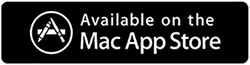如何在 Mac 上删除其他存储
已发表: 2022-05-08Mac 的存储容量是有限的,特别是如果您有 128GB 或 256GB SSD。 当您的存储即将完成时,您的 Mac 可能会开始变慢并且性能不佳,并且您可能会收到“您的启动磁盘已满”警告。 因此,了解占用磁盘空间的内容并删除随时间累积的任何冗余文件至关重要。
我们正在我们的 Mac 上创建更多内容,并且我们正在使用具有大量缓存文件的应用程序。 这就是为 Mac 提供包含垃圾文件和基本文件的神秘“其他”存储类别的原因。 因此,您必须了解如何正确检查 Mac 存储。
什么是 Mac 存储其他?
Mac 上的其他存储由不完全适合“音频”等类别的项目组成。 以下是“其他”文件的示例:
- PDF、PSD 和 Word 等文档
- Mac 上的重复文件
- macOS 上的系统和临时文件
- 浏览器 cookie、应用程序缓存、系统日志、文档版本
- 浏览器缓存、用户缓存和系统缓存文件
- .zip 和 .dmg 文件是光盘映像和存档的示例。
- 应用程序扩展和插件允许您个性化您的程序和网络浏览器。
在 Mac 上,您在哪里可以找到更多存储空间?
让我们看一下您的库,其中存储了您的 Mac 的程序组件、小部件和缓存档案。 Mac 的这个组件隐藏起来是有原因的。 在这里弄乱一些文件可能会毁掉你的 Mac。 看看这个:
- 选择 Finder > Go(在顶部菜单中)。
- 现在粘贴到~/Library/Caches
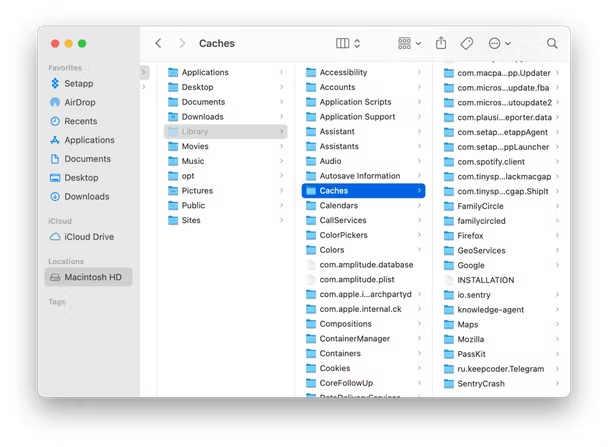 那些小文件夹可见吗? 这是您可以找到“其他”存储的地方。 你已经发现了。
那些小文件夹可见吗? 这是您可以找到“其他”存储的地方。 你已经发现了。
如何检查 Mac 的磁盘空间
几年前,Apple 发布了“优化存储”,这对于确定磁盘空间的组织方式很有用。 这是您可以检查 Mac 存储的方法。
- 打开 Apple 菜单(右上角)
- 之后,转到关于本机 > 存储。
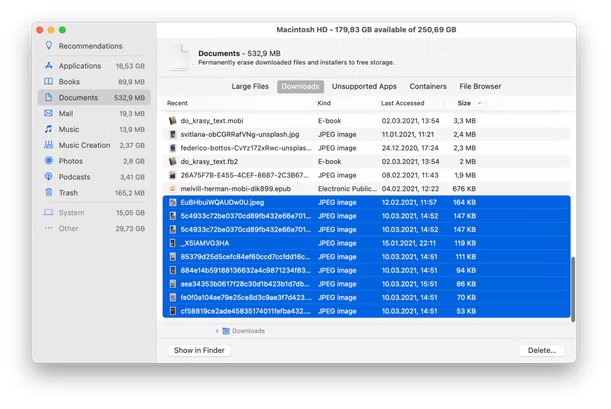
你的硬盘接近容量了吗? 现在点击“管理”。 左侧边栏提供信息。 这是 Mac 上应用程序、书籍和论文的大小,以 GB 为单位。
如何删除其他 Mac 存储
您无法从 Mac 中完全移除“其他”,但可以限制其空间。 今天,我们将介绍六种其他文件类别中的每一种,以及如何在 Mac 上清除它们。 我们将向您展示如何删除无用的文档、系统文件、缓存文件、旧备份和其他项目。
优化 Mac 并赋予其新生命的最佳方法是使用 Systweak 的 Cleanup My System。 这是让您的 Mac 运行更快的最佳解决方案。 只需单击一下,您就可以使用我们专业的优化实用程序轻松检测和消除垃圾文件、不需要的邮件附件、大量旧文件等。
定价:年度订阅起价为 34.99 美元。
注意:- Cleanup My System 是试用版,可让您免费扫描对象。 如果你想消除垃圾文件,免费版可以让你最多擦除 500 MB。
阅读清理我的系统的完整评论。
使用清理我的系统的步骤:-
- 打开 Mac App Store 并下载 Cleanup My System
- 打开清理我的系统
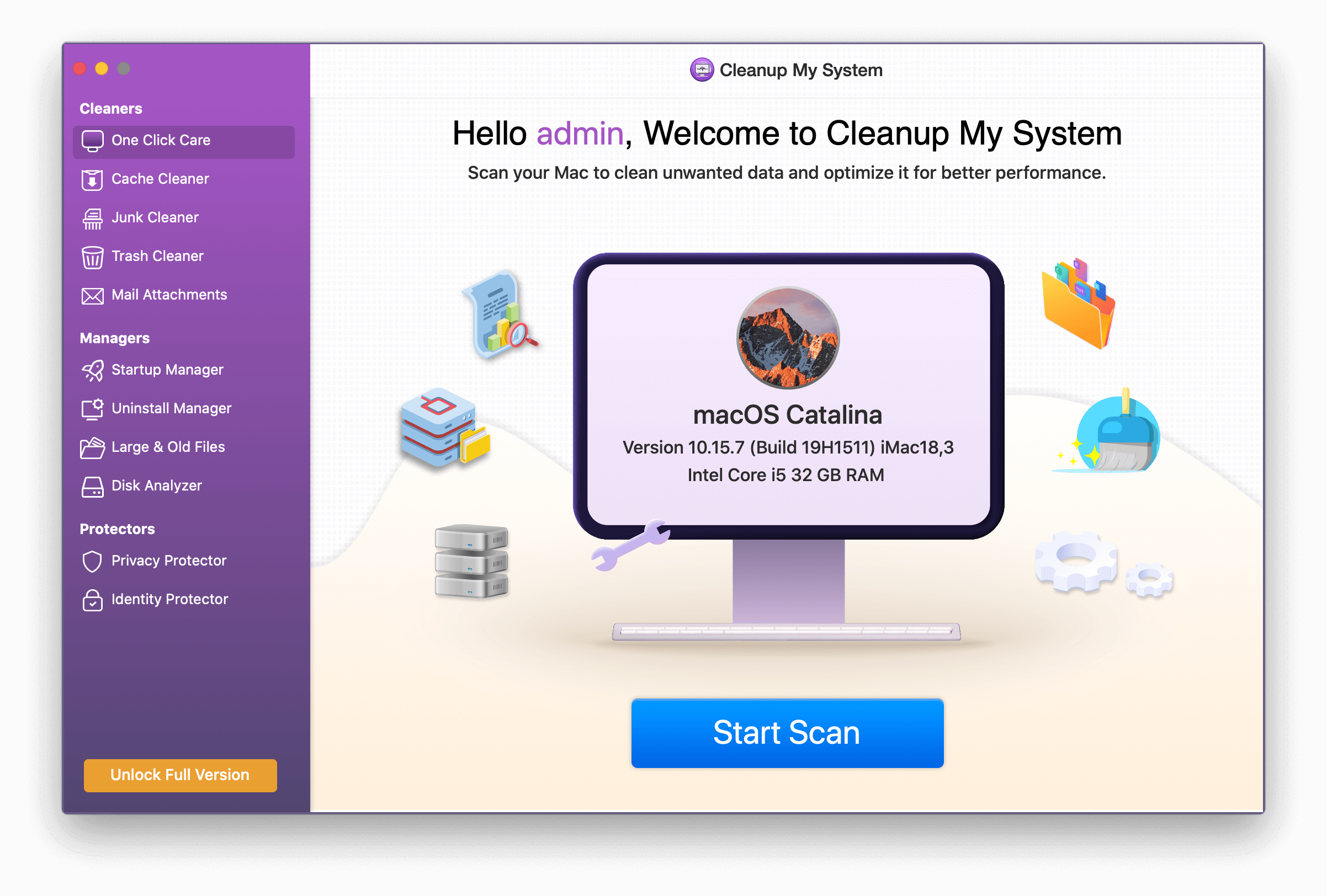
- 单击开始扫描并等待扫描完成
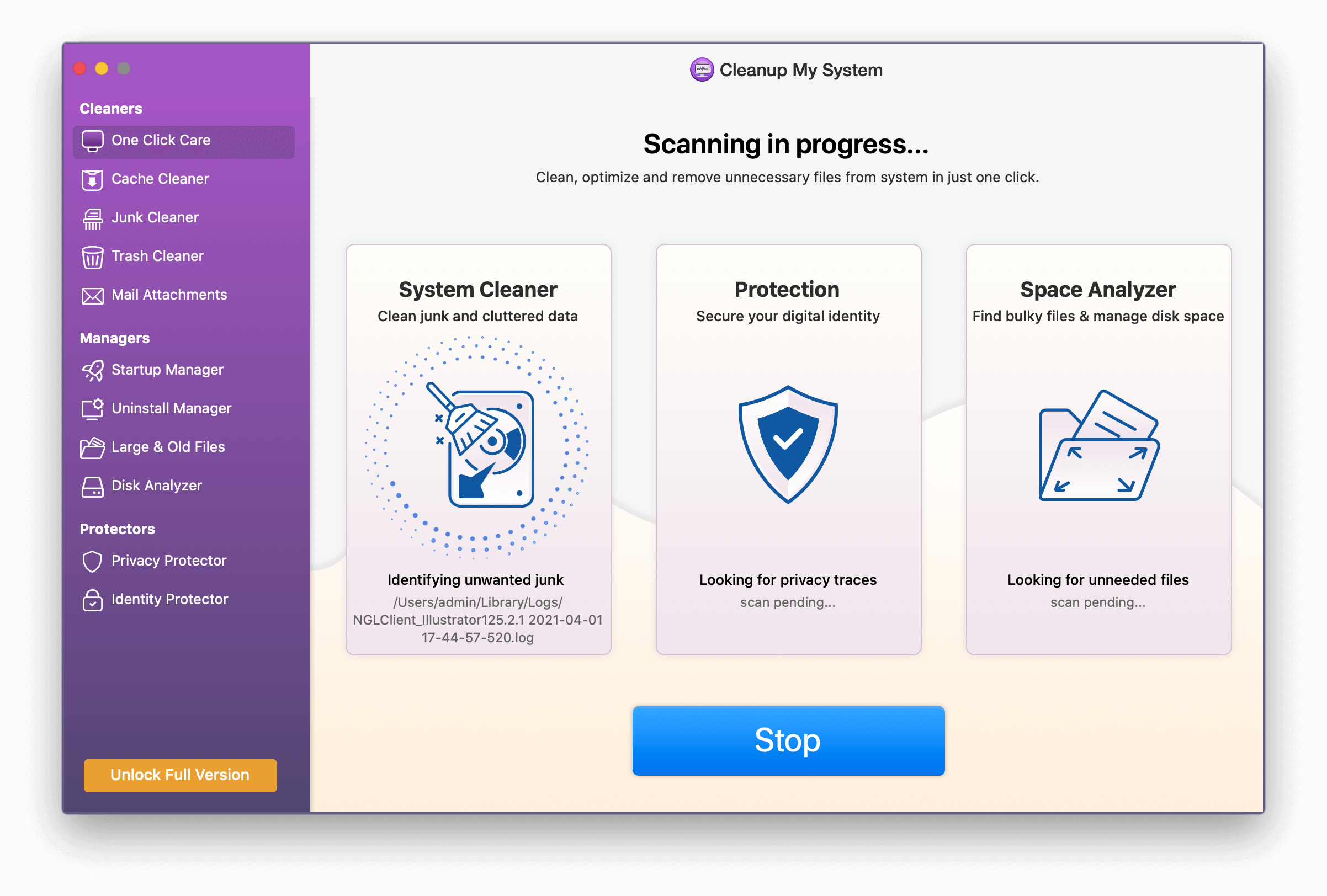
- One-Click Care 可监控 Mac 上出现什么变慢和占用空间的问题。 为此,您只需单击一次。 只需单击一下,您就可以通过检查其上加载的所有应用程序或评估其中包含的大量文件来优化您的 Mac。
- 使用 Cache Cleaner 模块,检查您的机器是否有系统缓存、日志报告和崩溃报告。 它将扫描您的计算机以查找所有缓存并使您能够快速擦除它。
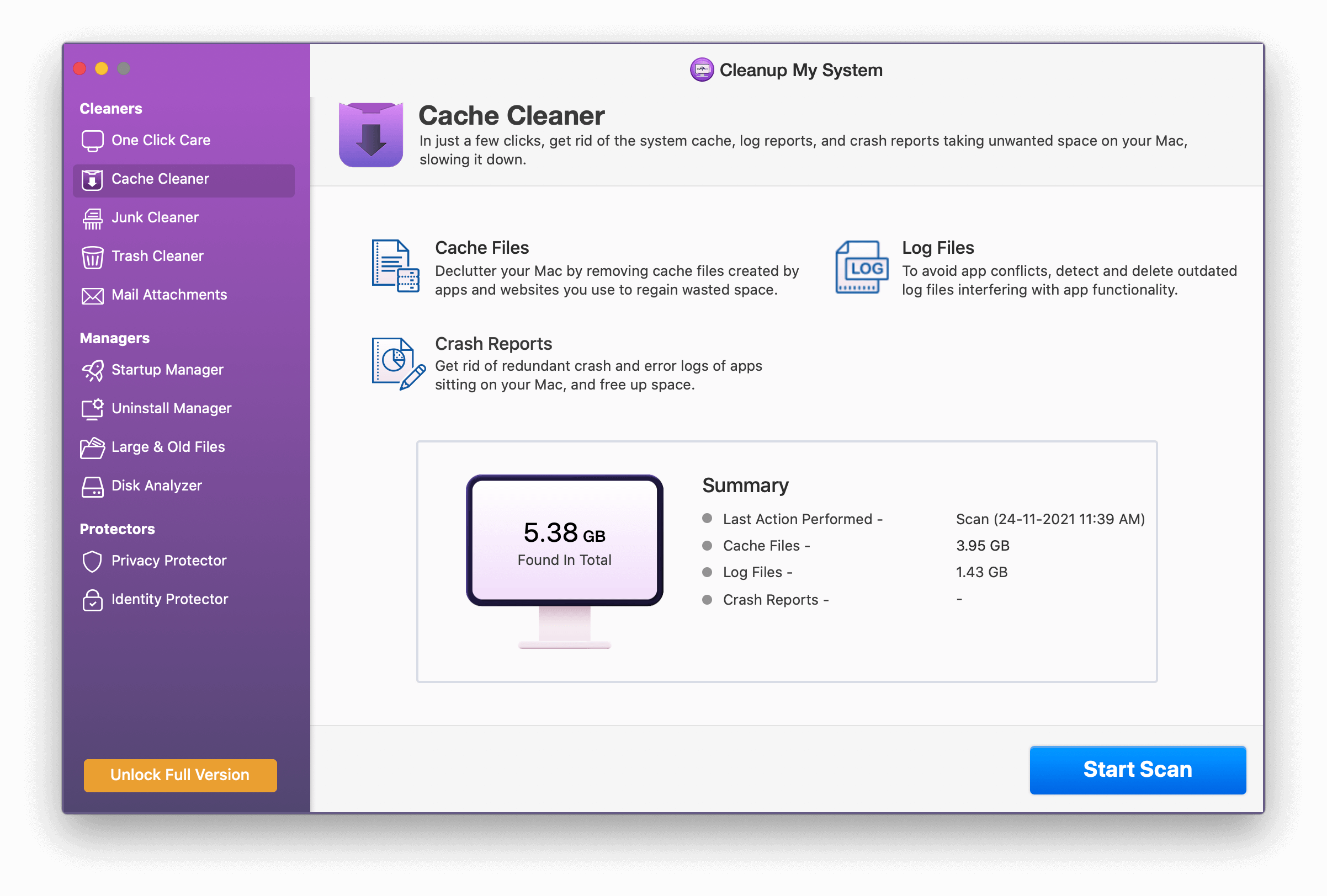

- 您可能没有意识到这一点,但缓存文件正在导致您的计算机速度受到影响。 过时的下载、XCode 缓存、未使用的光盘映像文件、损坏的首选项文件和过时的文档版本。
XCode 缓存通常在用于开发的 Mac 上找到,尽管其他三个在任何 Mac 上都可用。
Cleanup My System 会自动检测这些文件并允许您删除它们以释放空间。
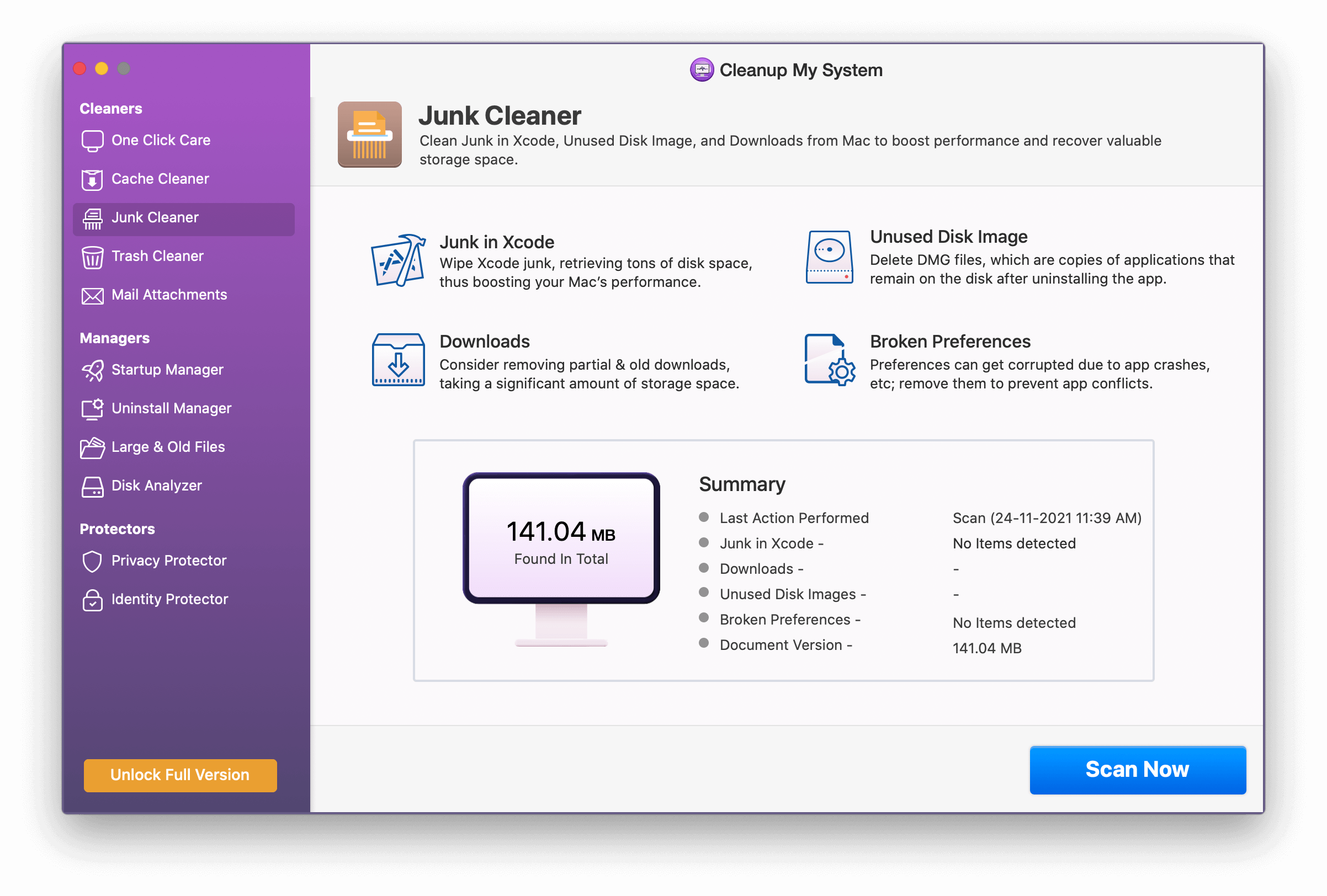
- 垃圾清理器保存已删除的文件,这些文件可能对将来的文件恢复很重要。 但是,它在大多数情况下会占用大量宝贵的磁盘空间。 Cleanup My System 可识别这些文件并协助删除它们。
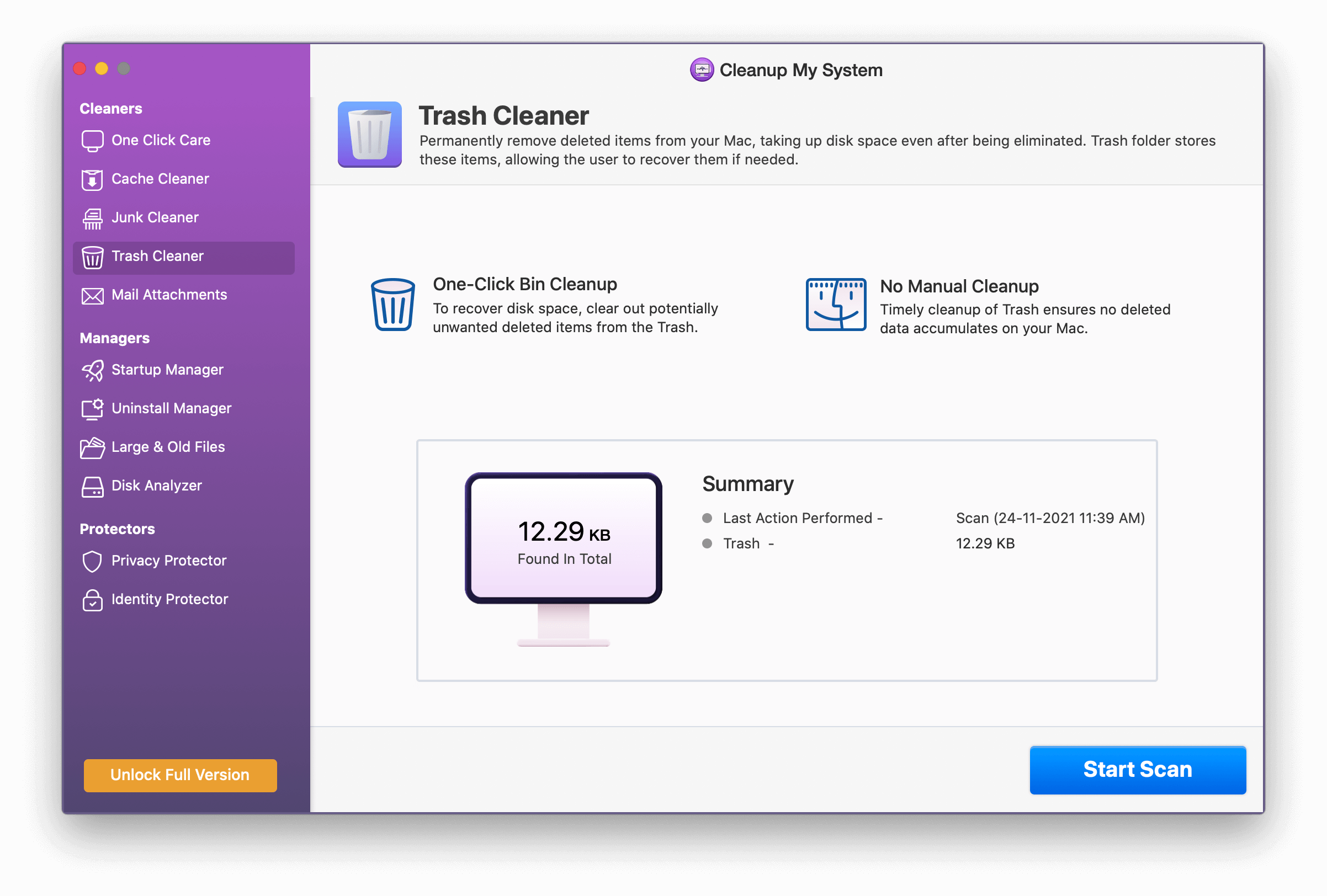
- 一旦电子邮件附件到达您的收件箱,您是否需要本地副本? 你可能会做出消极的回应。 此外,查看您的电子邮件所需的时间是由于下载的附件。 Cleanup My System 分析本地下载的电子邮件附件并允许您删除它们。
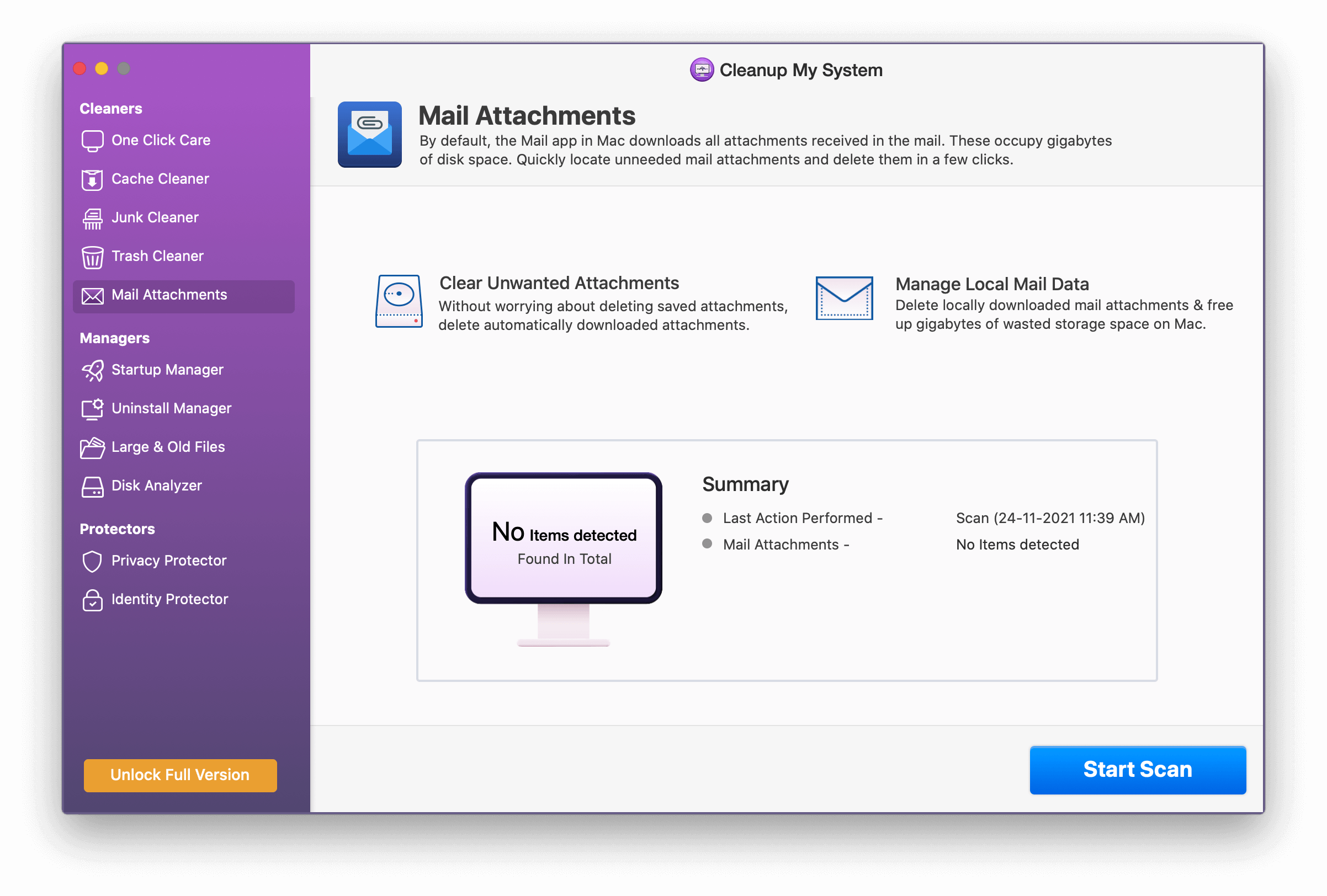
- 通常,登录项和启动代理可能会对 Mac 的性能产生重大影响。 而且,您了解 Mac 速度对整体性能的重要性,对吧? 启动管理器模块使管理登录项和启动代理变得轻而易举。 它使您可以选择要执行的操作,从而减少了开始时间。
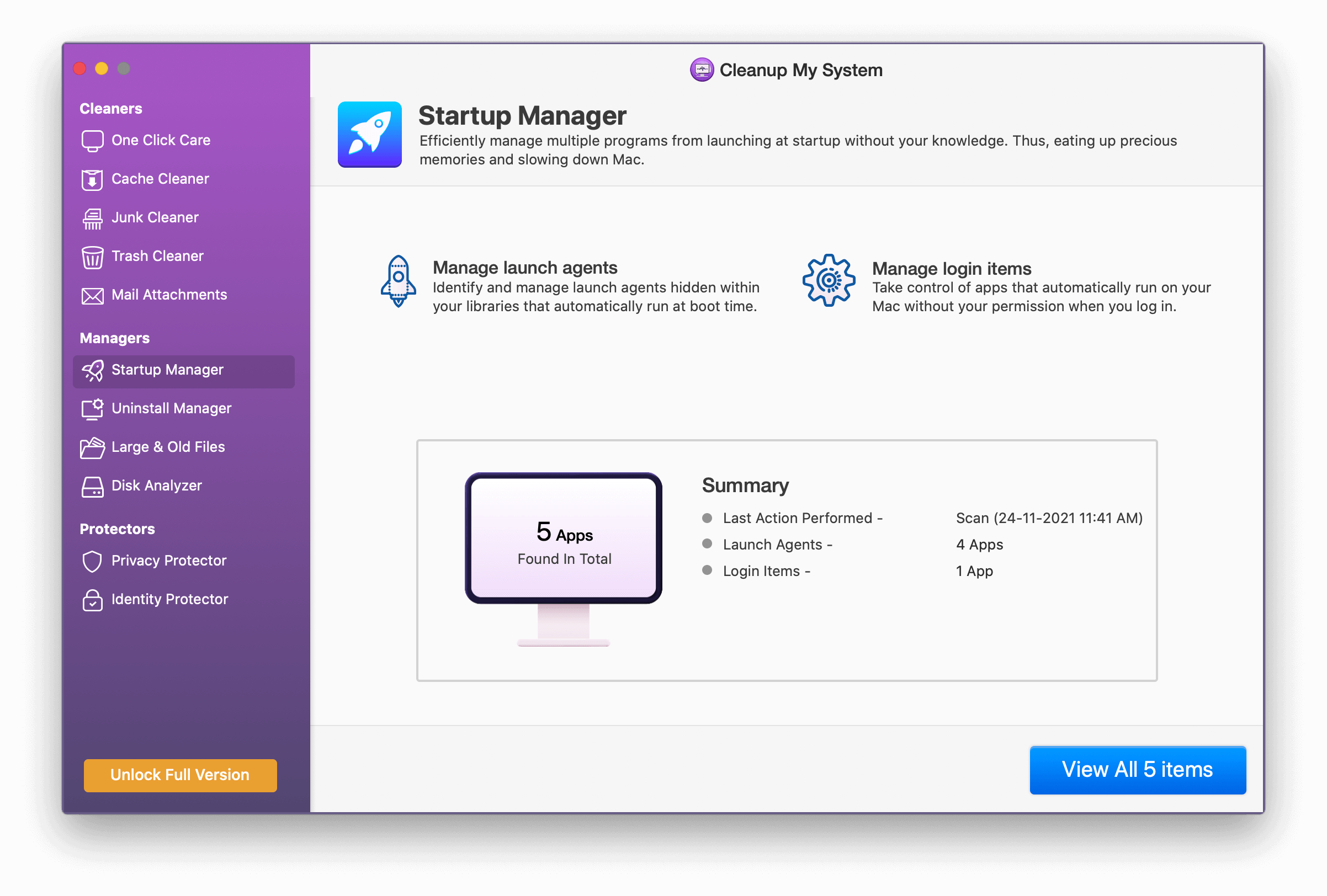
- 安装了几个应用程序并忘记了。 因为它们什么都不做,所以这些应用程序会占用您 Mac 上的空间。 Cleanup My System 是这些应用程序的专家。 Cleanup My System 对应用程序进行组织和逻辑分类,如下所示。
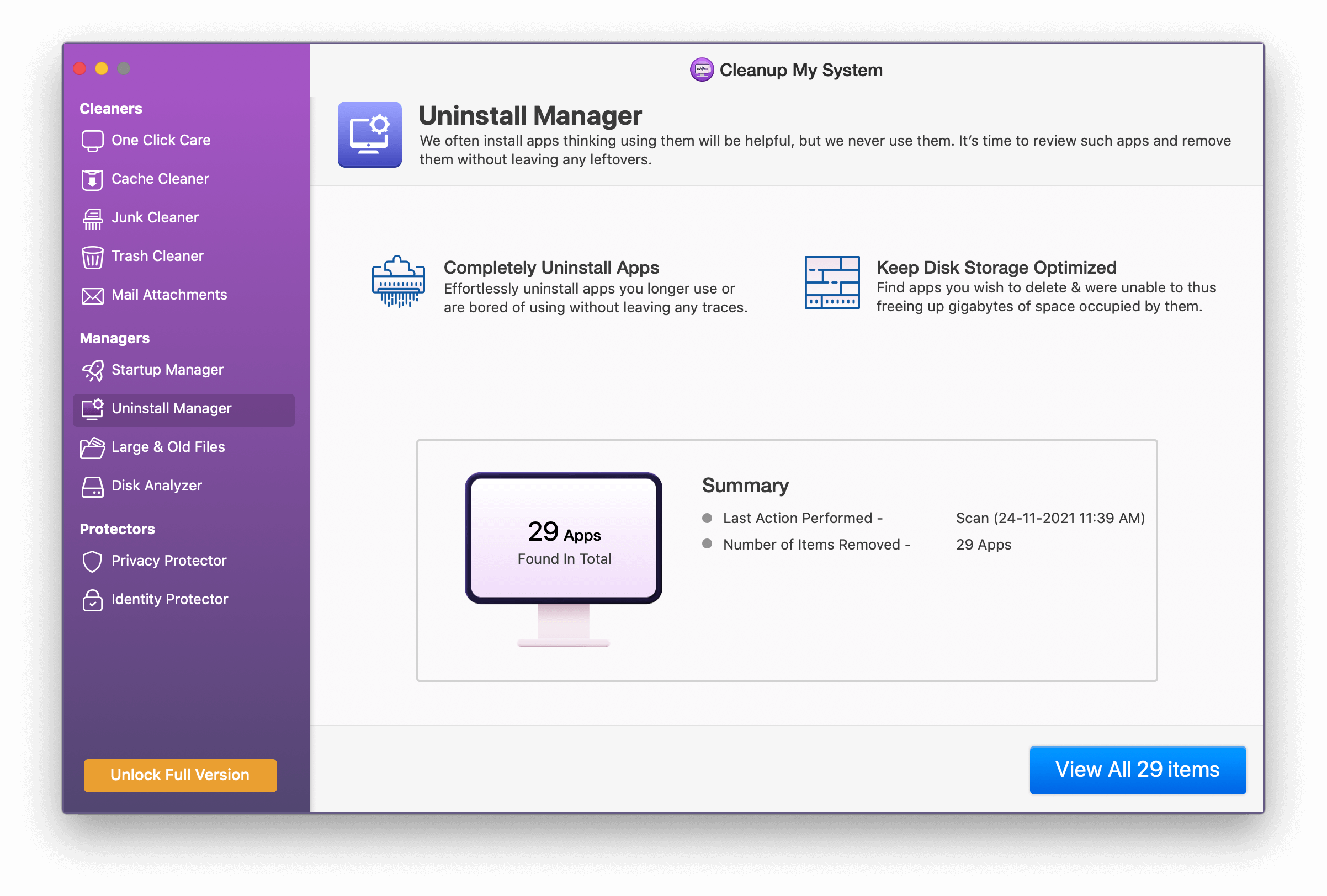
- 找到长时间未打开的大量古老文件的最佳方法是什么? 这样的文件占用了大量的存储空间,让我们面对现实吧,撞到你的头会让人头疼。 Cleanup My System 可识别此类文件,并为您提供保留或删除它们的选项。
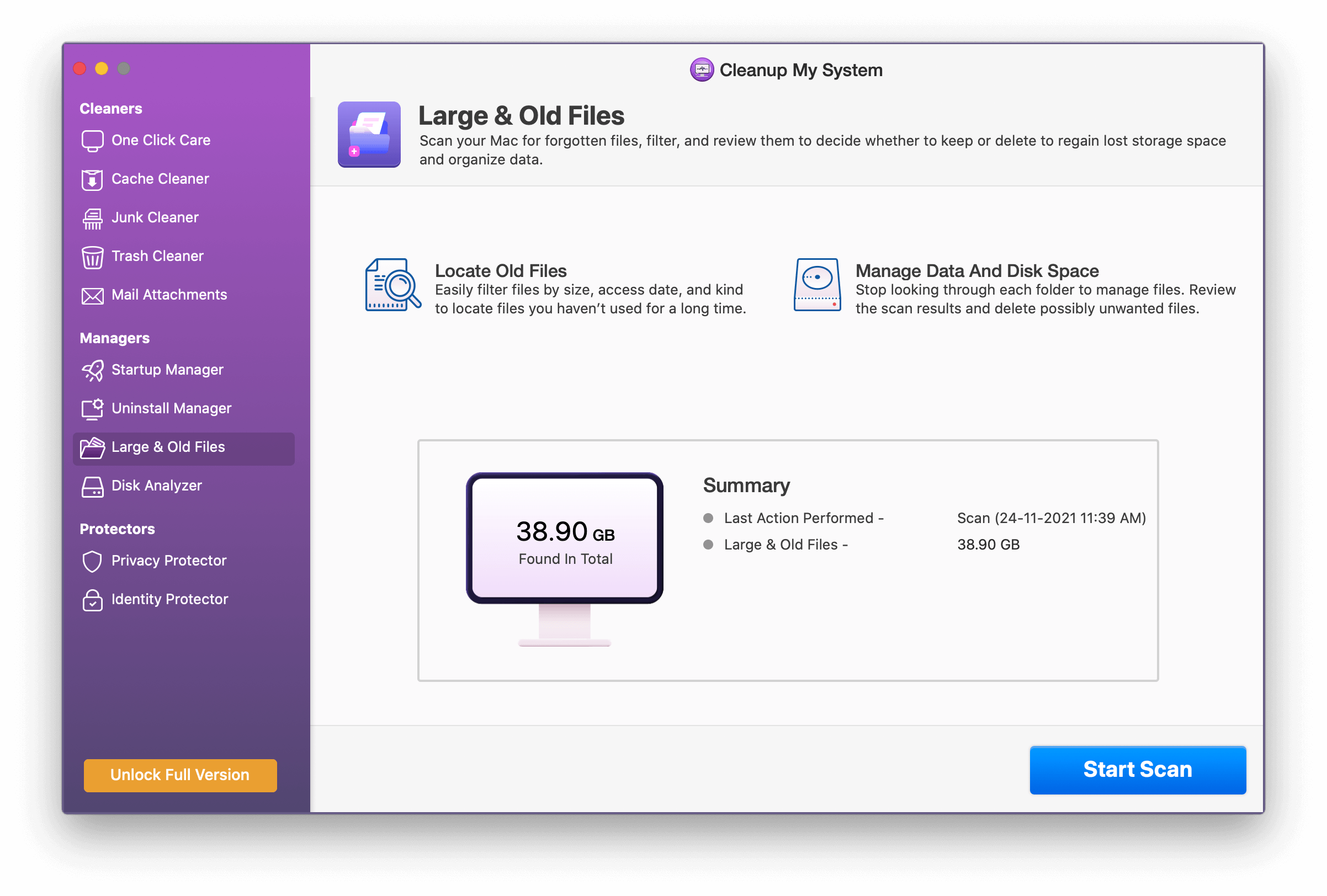
- Drive Analyzer 是以下工具,它可以帮助用户快速发现正在使用的硬盘空间。 Disk Analyzer 允许您在一个地方查找电影、文档、图像、视频、下载和其他内容。 这也有助于用户管理他们 Mac 上最重要和未使用的文件。
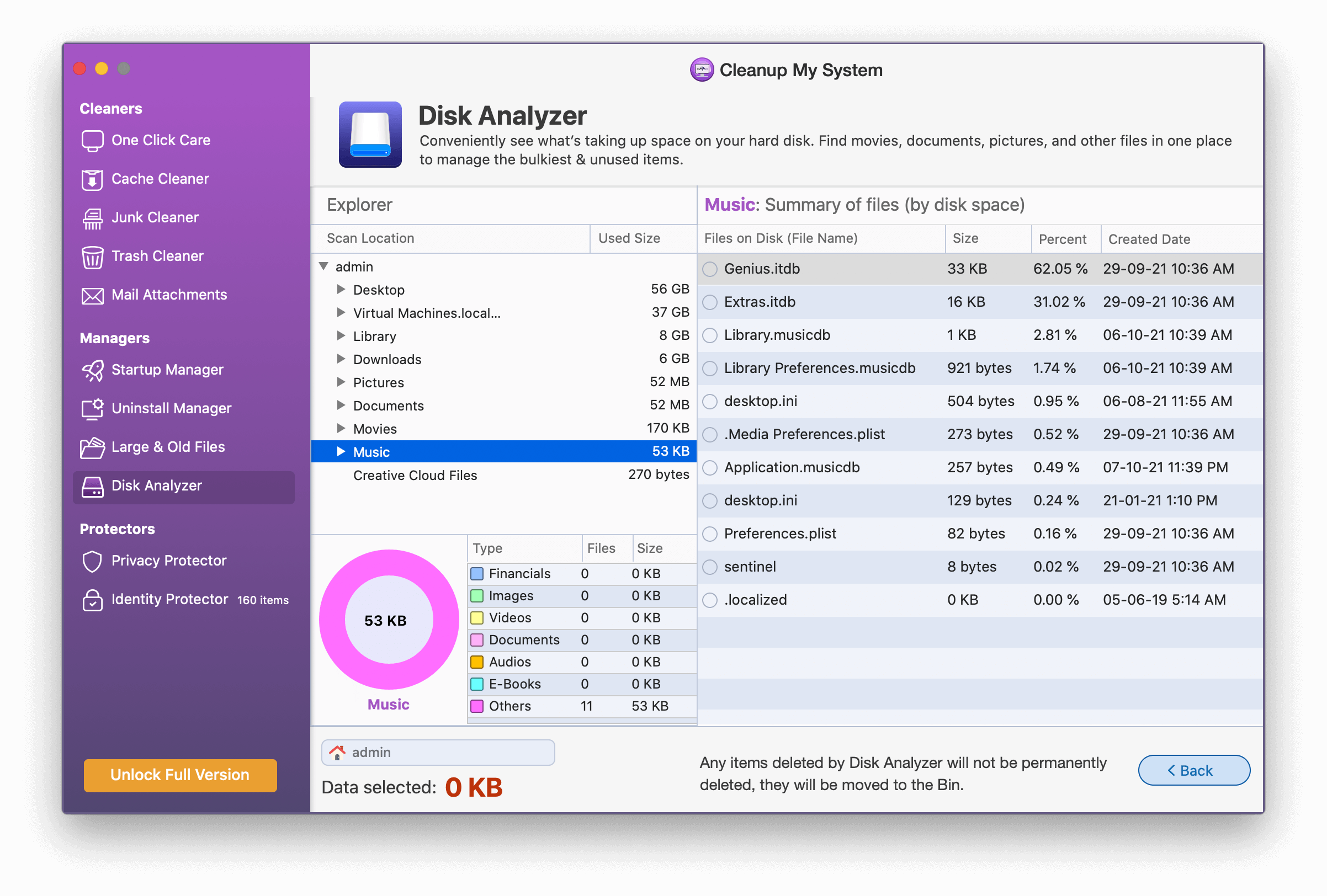
- 如果您担心自己的隐私,清理我的系统的隐私保护模块可以提供帮助。 该软件将扫描您的浏览器以获取重要信息,例如数字足迹、访问过的网站、下载的商品等。它还会显示浏览器会话、自动填充数据和其他信息。 您可以单击立即清理以删除此信息并保护自己。
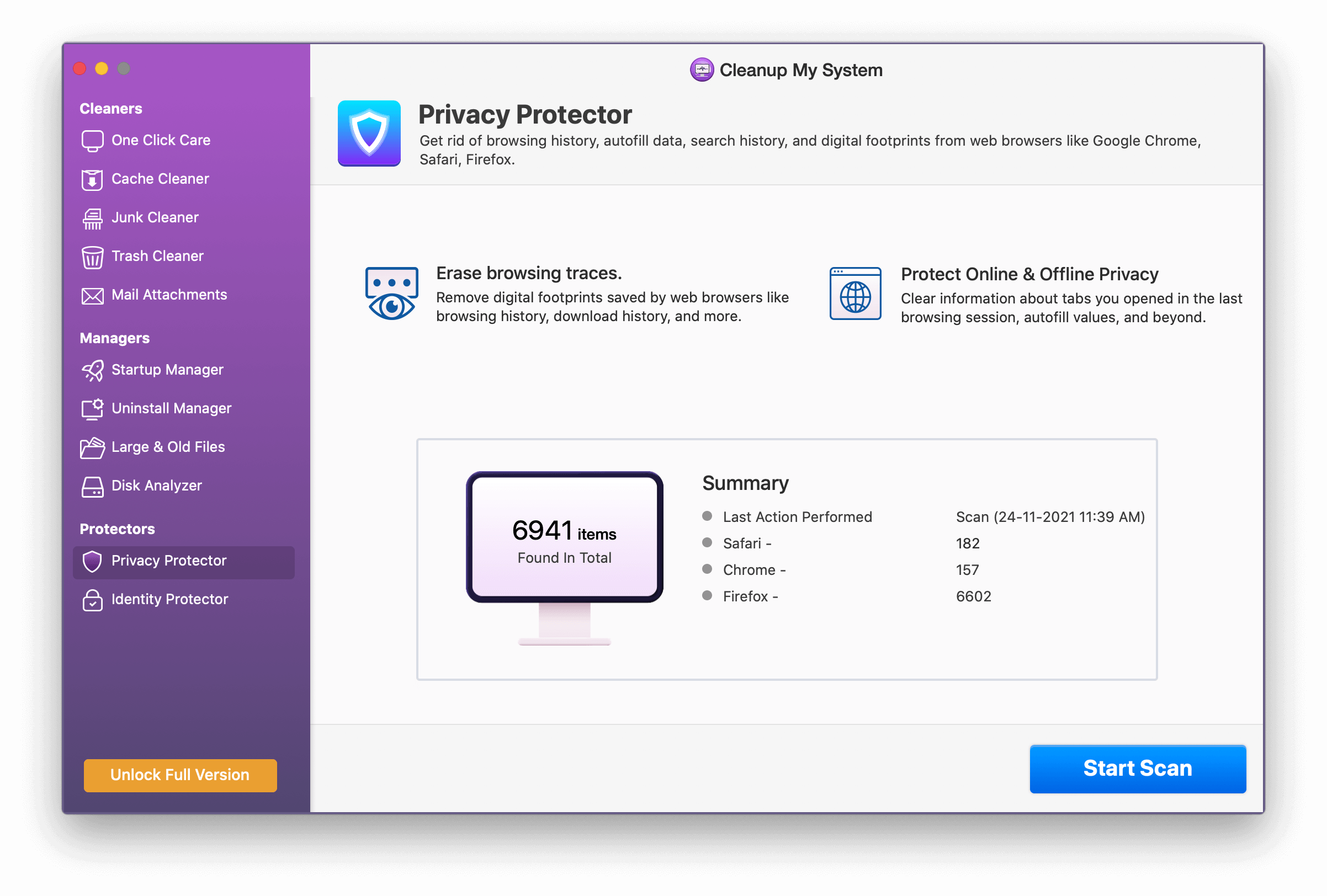
- 如果您担心 Web 浏览器上存储的密码,Identity Protector 模块可以通过删除这些密码来帮助您保护您的身份。
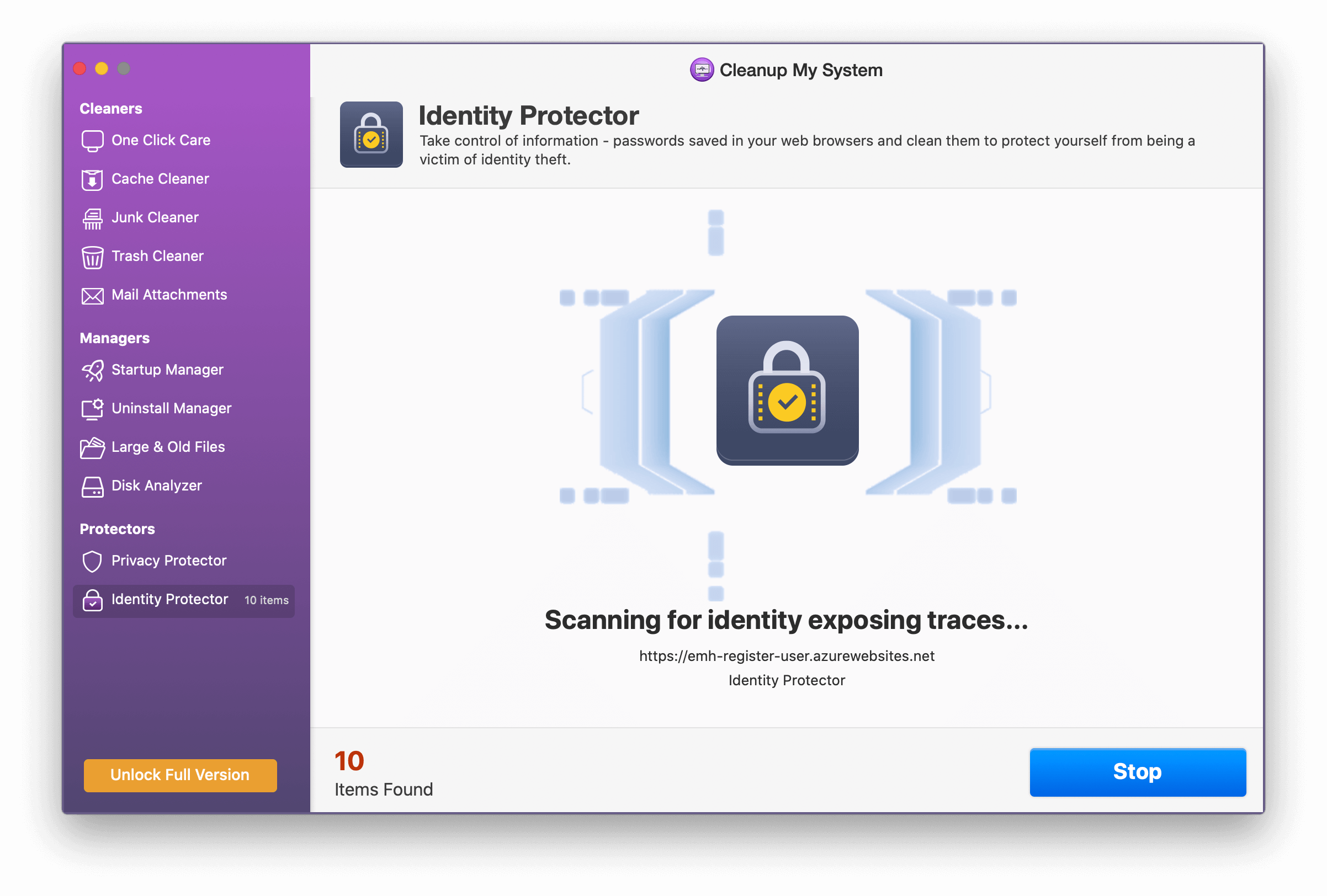
结论:-
这是您可以使用 Cleanup My System 删除 Mac 上其他存储的方法。 博客中讨论的所有工具在优化 Mac 方面都非常有用。 推荐清理我的系统,一个可以精确清理和优化你的 Mac 的实用程序。 你觉得呢?你有没有什么想法? 你会选哪一个? 请在下面提供的空间中分享您的意见。